
माइक्रोसॉफ्ट ने सालों पहले बहुत पसंद किए गए विंडोज मीडिया सेंटर को मार दिया, जो होम थिएटर पीसी के शौकीनों के लिए काफी बुरा है। लेकिन यह बदतर हो जाता है: आपको कहीं एक अब बेकार MCE रिमोट जमा धूल मिल रही है ... या आप?
उस MCE को दूर दराज से प्राप्त करें, क्योंकि यह अभी भी उपयोगी है। यदि आपको पहले से ही मिल गया है विंडोज मीडिया सेंटर का विकल्प , उन्नत MCE रिमोट मैपर टूल नामक सॉफ्टवेयर का एक नि: शुल्क टुकड़ा आपको अपने रिमोट पर कुंजी या कीबोर्ड शॉर्टकट के लिए बटन को रीमैप करने की सुविधा देता है। इसका मतलब है कि आप किसी भी मीडिया सेंटर सॉफ़्टवेयर को नियंत्रित करने के लिए रिमोट का उपयोग कर सकते हैं, या यहां तक कि अपने स्टार्ट मेनू को ब्राउज़ करने और ऐप्स लॉन्च करने के लिए भी।
आप अपने मीडिया केंद्र पीसी को अपने सोफे से नियंत्रित कर रहे हैं, जैसा कि कुछ ही समय में टीवी देवताओं का इरादा है।
यह प्रोग्राम RC6 रीमोट्स के साथ काम करता है, इसलिए यदि आप देखते हैं कि आपके रिमोट पर आपको कहीं जाना अच्छा है। अन्यथा, रिसीवर को अपने कंप्यूटर में प्लग करें, "डिवाइस मैनेजर" पर जाएं, फिर "यूनिवर्सल सीरियल बस कंट्रोलर्स" के नीचे देखें, जिसमें सभी यूएसबी डिवाइस सूचीबद्ध हैं।
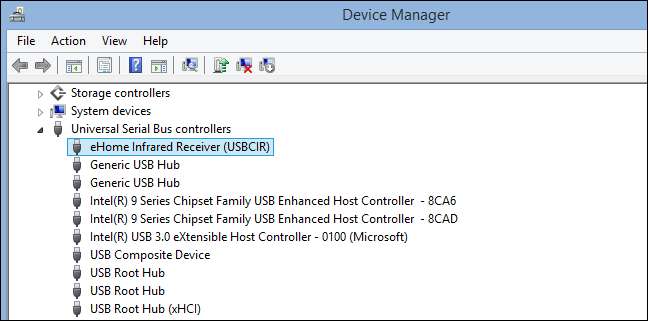
यदि आपका इंफ्रारेड रीकवर एक “ईहोम इन्फ्रारेड रिसीवर” के रूप में दिखाता है, जैसा कि ऊपर दिखाया गया है, तो आपका रिमोट काम करेगा। फिर से नक्शा! यदि आपका रिमोट समर्थित नहीं है, तो आप निराश हो सकते हैं, लेकिन आप भाग्य से बाहर नहीं हैं: आप कर सकते हैं किसी भी रिमोट का उपयोग करके किसी भी मीडिया सेंटर को नियंत्रित करने के लिए फ्लिकर का उपयोग करें । आपको $ 20 डोंगल की आवश्यकता होगी, लेकिन इसे स्थापित करना वास्तव में आसान है।
कैसे अपने MCE रिमोट बटन को हटाने के लिए
आप उन्नत MCE रिमोट मैपर टूल डाउनलोड कर सकते हैं कोडी मंच पर (हालांकि एप्लिकेशन कोडी से अधिक के लिए काम करता है)। यह पोर्टेबल विंडोज प्रोग्राम किसी को भी अपने RC6 के सभी बटन को कीबोर्ड या कीस्ट्रोक्स पर कीज को री-मैप करता है। बस EXE फ़ाइल डाउनलोड करें और इसे चलाएं - यदि आप चाहें तो निष्पादन योग्य को "C: \ Remote Mapper" सहित कहीं भी स्टोर कर सकते हैं।
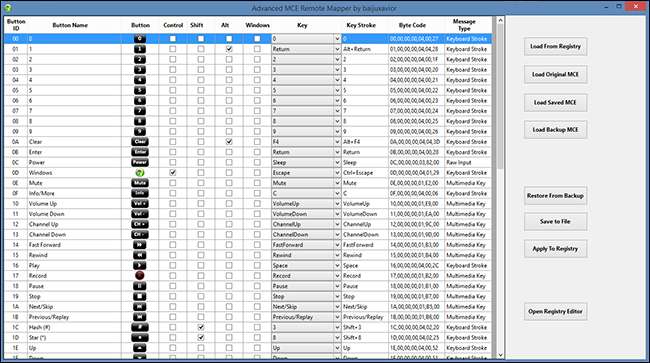
संख्या, अक्षर और अन्य कुंजियों के लिए "की" ड्रॉपडाउन काम करता है; चेकबॉक्स आपको नियंत्रण, पारी, Alt, और Windows कुंजी जैसे संशोधक जोड़ने देता है। "कुंजी स्ट्रोक" कॉलम आपको उन कुंजियों का पूरा संयोजन दिखाएगा, जिन्हें आपने चुना है। आप कुछ कीबोर्ड पर दिए गए सिस्टम-वाइड "मल्टीमीडिया कीज़" की तरह कार्य करने के लिए बटन भी असाइन कर सकते हैं, जो सिद्धांत रूप में आपको लगभग किसी भी मीडिया प्लेयर को नियंत्रित करने की अनुमति देनी चाहिए (हालांकि आपका माइलेज भिन्न हो सकता है)।
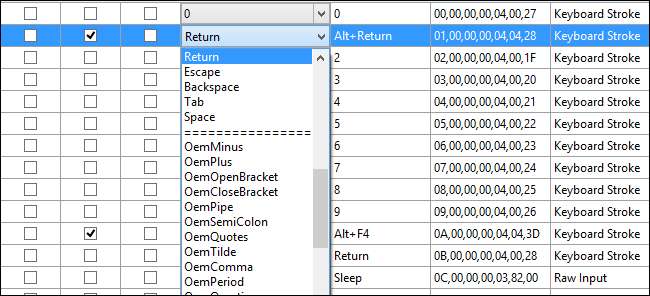
इसलिए, चाबियाँ हटाने के लिए, बस बक्से की जांच शुरू करें और प्रत्येक रिमोट बटन के लिए ड्रॉपडाउन से चाबियाँ उठाएं!
कौन सी कुंजी आपको मैप करनी चाहिए
उन्नत MCE रिमोट मैपर टूल आपको बहुत अधिक स्वतंत्रता देता है, जो भारी हो सकता है। एक मौका है कि आप वास्तव में जानते हैं कि आप किस कीबोर्ड शॉर्टकट से बटन को मैप करना चाहते हैं, लेकिन यदि नहीं, तो यहां कुछ ऐसे हैं जो हमें लगता है कि हर कोई उपयोगी होगा।
- "नियंत्रण" और "Esc" कुंजियों के लिए रिमोट पर "विंडोज" बटन, जो कीबोर्ड पर "विंडोज कुंजी" के लिए एक वैकल्पिक शॉर्टकट है। इसके साथ आप अपने सोफे से स्टार्ट मेन्यू लॉन्च करते हैं। ध्यान दें कि केवल Windows कुंजी की जाँच करना काम नहीं करता है:।
- तीर कुंजियों पर दिशा बटन, ताकि आप प्रारंभ मेनू का पता लगा सकें, साथ ही साथ मीडिया अपने पसंद के केंद्र में आवेदन कर सकते हैं।
- रिमोट पर "ओके" बटन "एंटर" कुंजी के लिए है, जिससे आप स्टार्ट मेनू या अपनी पसंद के मीडिया सेंटर एप्लिकेशन में चीजें खोल सकते हैं।
- स्पेसबार में "प्ले" बटन, ताकि आप मूल रूप से किसी भी कार्यक्रम में कभी भी मीडिया को रोक या चला सकें।
- "बैकस्पेस" कुंजी के रिमोट पर "बैक" बटन, ताकि आप वेब ब्राउज़र में एक पेज वापस जा सकें या मीडिया सेंटर एप्लिकेशन जैसे कोडी या प्लेक्स में एक स्तर ऊपर जा सकें।
यह केवल एक शुरुआत है, निश्चित रूप से: आप सभी प्रकार की विशिष्ट चीजों को असाइन कर सकते हैं। आप कौन से शॉर्टकट चाहते हैं, यह इस बात पर निर्भर करता है कि आप अपने कंप्यूटर पर किस मीडिया सेंटर प्रोग्राम का उपयोग करते हैं, क्योंकि वे अक्सर विभिन्न कीबोर्ड शॉर्टकट का उपयोग करते हैं। विभिन्न कार्यक्रमों की जांच करने के लिए यहां कुछ संसाधन दिए गए हैं:
- कोडी कीबोर्ड शॉर्टकट की पूरी सूची
- Plex कीबोर्ड शॉर्टकट की आंशिक सूची
- MediaPortal कीबोर्ड शॉर्टकट की पूरी सूची
आपकी पसंद का जो भी मीडिया सेंटर एप्लिकेशन हो सकता है, उसमें कीबोर्ड शॉर्टकट का एक समूह है जिसे आप इसे नियंत्रित करने के लिए उपयोग कर सकते हैं, जिसका अर्थ है कि आप किसी भी कार्यक्रम को नियंत्रित करने के लिए एक संगत MCE रिमोट सेट कर सकते हैं।
जब आप पूरा कर लें: रजिस्ट्री में परिवर्तन करें अपना कंप्यूटर फिर से शुरू करें
जब आप कुंजी सौंपने का काम करते हैं, तो सिस्टम में अपनी सेटिंग्स लागू करने के लिए "रजिस्ट्री पर लागू करें" बटन पर क्लिक करें। फिर परिवर्तनों को प्रभावित करने के लिए अपने कंप्यूटर को पुनरारंभ करें।
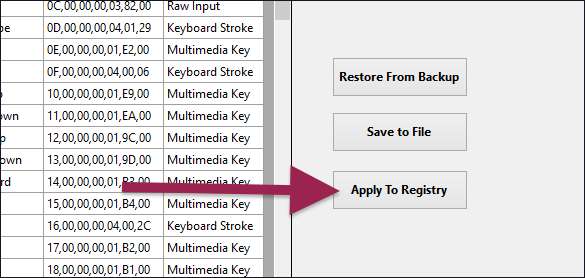
क्योंकि उन्नत MCE रिमोट रेम्पैपर विंडोज रजिस्ट्री का उपयोग करके कुंजियों को फिर से असाइन करता है, इसलिए आपको अपने रिमोट को काम करने के लिए बैकग्राउंड में चलने वाले किसी भी सॉफ़्टवेयर की आवश्यकता नहीं होती है- एडवांस्ड MCE रिमोट रेपरपर भी नहीं। कॉन्फ़िगरेशन को बदलने के लिए आपको केवल इसे खोलने की आवश्यकता है।
दुर्भाग्य से, इसका एक नकारात्मक पहलू यह है: आप वास्तव में फ़्लाय पर चाबियां नहीं दे सकते। क्योंकि आपको हर बार बदलाव करने के बाद पुनः आरंभ करना होगा, नए शॉर्टकट या संयोजन आज़माने में समय लग सकता है। आपको कुछ चीजें ठीक करने के लिए कुछ परीक्षण और त्रुटि करने की आवश्यकता होगी, लेकिन यह इसके लायक है।
यदि आप बाद में चीजों को बदलने का फैसला करते हैं, तो जब आप पहली बार रिमैपर लॉन्च करते हैं, तो "रजिस्ट्री से लोड करें" पर क्लिक करना सुनिश्चित करें। यह उन कुंजियों को लोड कर देगा जिन्हें आपने पहले ही सेट कर लिया है, इसलिए आपको हर बार स्क्रैच से री-मैपिंग शुरू करने की आवश्यकता नहीं है।
वहाँ वास्तव में हार्डवेयर का एक बेकार सा टुकड़ा बनाने के बारे में संतोषजनक है जो आप पहले से ही फिर से उपयोगी हैं। किसी भी कार्यक्रम को अपनी रजिस्ट्री को संशोधित करने देने के सुरक्षा निहितार्थ के बारे में चिंतित हैं GitHub पर स्रोत कोड देखें । वैकल्पिक रूप से, आप कर सकते हैं रिमोट को मैन्युअल रूप से मैप करना सीखें , लेकिन यह आपकी ओर से बहुत अधिक प्रयास करने वाला है।







